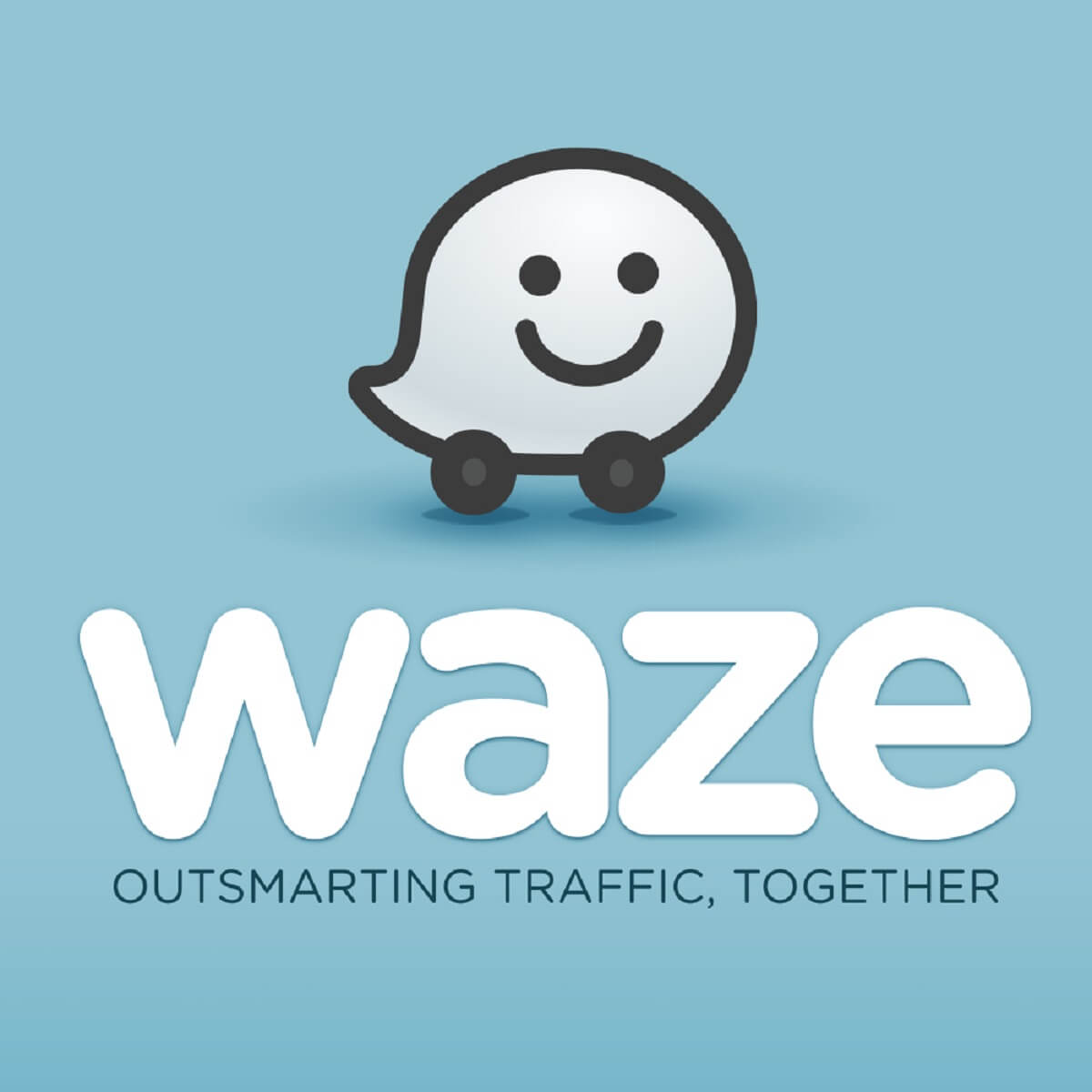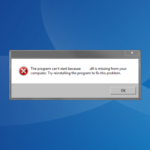Waze es utilizado por la mayoría de las personas para un viaje diario sin estrés. La aplicación ofrece información de tráfico y alertas de desvío de carreteras con antelación para ahorrar tiempo. A veces, es posible que la función de contactos de Waze no funcione, lo que hace que los contactos de Waze no se muestren en Android.
Puede ver a muchos usuarios quejándose de no poder ver sus contactos en la aplicación Waze en Reddit.
¿No puedes agregar el número de teléfono o amigos?
La única opción que tengo en mi configuración es conectarme a Facebook y editar mi dirección de correo electrónico. Esto es solo desde que actualicé mi teléfono.
Siga los pasos de este artículo para solucionar el problema de Waze que no se conecta a los contactos en su dispositivo.
Cómo arreglar los contactos de Waze que no se muestran:
1. Verifique el permiso de la aplicación
- Si está en un dispositivo Android, verifique si la aplicación requiere permiso para acceder a los contactos.
- En su teléfono, vaya a la pantalla de inicio y haga clic en Ajustes.
- Desplácese hacia abajo para aplicaciones sección.
- Toque en el Permiso opción.
- Desplácese hacia abajo y toque Contactos. Espere a que el dispositivo cargue todas las aplicaciones que tienen acceso a sus contactos.
- Desplácese por las aplicaciones y compruebe si el Waze aplicación ha requerido permiso.
- Mueva el interruptor en el lado derecho para encender contactos el acceso a los Waze.
- Cerrar ajustes.
- Relanzar Waze y comprobar si hay mejoras.
2. Borrar caché de la aplicación Waze
- Si el problema persiste, intente borrar el caché de la aplicación Waze desde la Configuración.
- Jale la Aplicación de dibujo y toca Ajustes.
- Desplácese hacia abajo hasta el aplicaciones sección.
- Toque en Administrar aplicaciones y deja que el dispositivo cargue todas las aplicaciones instaladas.
- Ubique y toque la aplicación Waze.
- Toque en Borrar datos opción en la parte inferior.
- Seleccione «Limpiar cache” opción y toque en Sí.
- Toque en el Parada forzosa botón y seleccione Sí.
- Vuelva a iniciar la aplicación Waze y verifique si los contactos se están sincronizando nuevamente.
3. Otorgar acceso a los contactos
- Si está utilizando un dispositivo iOS, para otorgar acceso a sus contactos o amigos, debe verificar su número de teléfono en Waze.
- En su dispositivo iOS, inicie la aplicación Waze.
- Toque en Menú y seleccione Ajustes.
- Toque en Cuenta e inicio de sesión.
- Seleccione Número de teléfono. Escribe tu número de teléfono y toca Enviar.
- Recibirás un código de verificación. Ingrese el código de verificación y eso debería otorgar acceso a sus contactos.
- Vuelva a iniciar la aplicación e inicie sesión.
- Toque en el Amigos en la esquina inferior derecha y toque «Permitir el acceso a los contactos“.
4. Reinstalar Waze
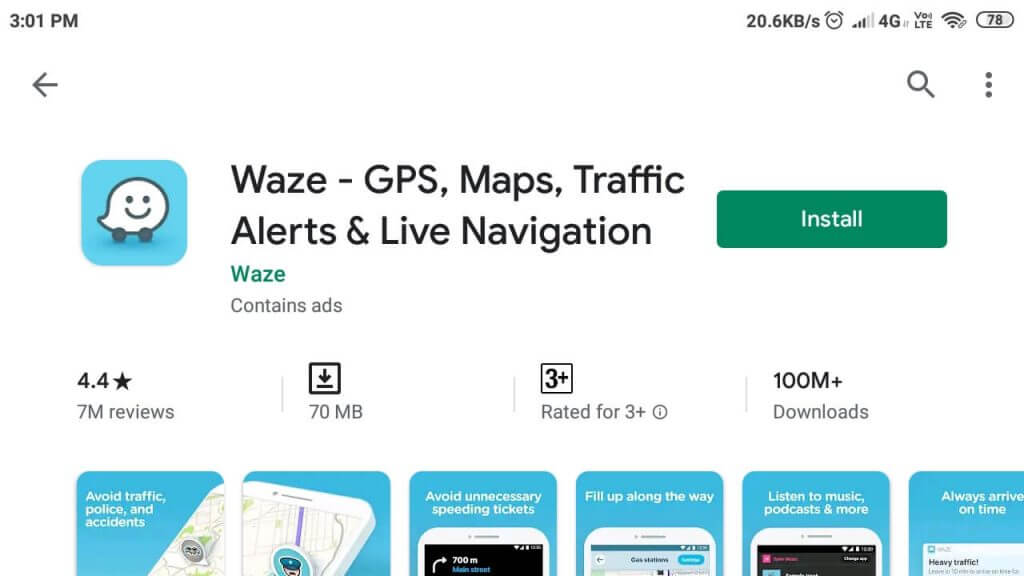
- Si el problema persiste, el problema puede estar relacionado con la aplicación y puede requerir una reinstalación.
- Desde la pantalla de inicio, mantén presionado el ícono de Waze y selecciona Desinstalar.
- Seleccione Sí para confirmar su acción.
- Abra su tienda de aplicaciones y vuelva a instalar la aplicación Waze. Tras la instalación, Waze restaurará automáticamente sus datos de Waze una vez que inicie sesión en la aplicación.
HISTORIAS RELACIONADAS QUE TE PUEDEN GUSTAR: